Come scrivere su PDF
Hai bisogno di modificare un documento PDF. Per la precisione vorresti aggiungere del testo o delle semplici annotazioni al contenuto del file, ma purtroppo nessuno dei software che hai installato sul computer ti permette di farlo.
So già che stai pensando: che sicuramente dovrai acquistare uno di quei costosissimi software professionali per la modifica dei PDF. E invece no, ti sbagli di grosso.
Ormai sono disponibili tante applicazioni che permettono di scrivere su PDF, evidenziare testi e aggiungere annotazioni in maniera completamente gratuita, non solo da PC ma anche da smartphone e tablet. Che aspetti a procurartele?
Come scrivere sui file PDF su computer
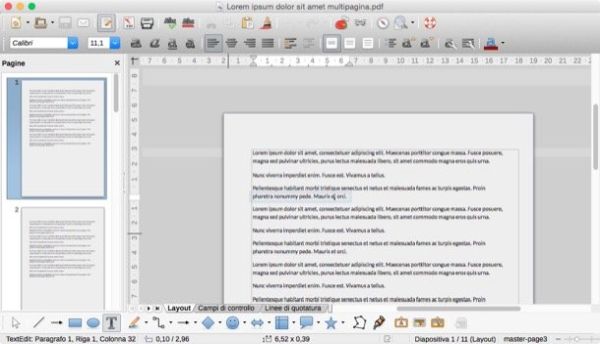
Se hai bisogno di una soluzione completa che ti consenta di aggiungere scritte personalizzate nei file PDF e di modificare i testi già presenti nei documenti, non pensarci su due volte e installa LibreOffice. Non hai mai sentito parlare? Male. Si tratta di un'eccellente suite per la produttività gratuita che supporta tutti i formati di file di Microsoft Office e permette di modificare i PDF aggiungendo testi, evidenziazioni, disegni, forme geometriche e altri contenuti personalizzati ad essi. Viene rilasciata sotto licenza open source ed è disponibile per Windows, Mac OS X e Linux.
Per scaricarla sul tuo computer, collegati al suo sito Web ufficiale e clicca sul pulsante Scaricate la versione xx. Se utilizzi un Mac, pigia anche sul bottone Interfaccia utente tradotta per scaricare il pacchetto di traduzione italiana per il programma (che su Windows invece è incluso nel pacchetto d'installazione base).
A download completato, apri il pacchetto d'installazione del programma (LibreOffice_xx_Win_x86.msi) e clicca prima su Avanti due volte consecutive e poi su Installa, Sì e Fine per completare il setup.
Su Mac, invece, apri il pacchetto dmg che contiene la suite e trascina l'icona di LibreOffice nella cartella Applicazioni di OS X. Dopodiché apri il pacchetto dmg che contiene il pacchetto di traduzione, fai click destro sul file LibreOffice Language Pack contenuto in esso, seleziona la voce Apri dal menu che compare e clicca sul pulsante Installa due volte di seguito per completare l'installazione.
Bene. Ora non ti rimane che avviare LibreOffice (su Mac, solo la prima volta, potrebbe essere necessario fare click destro sull'icona dell'applicazione e selezionare la voce Apri dal menu che compare), cliccare sul pulsante Apri file e selezionare il documento PDF da modificare. Utilizza quindi gli strumenti presenti nella barra degli strumenti collocata in basso per editare il contenuto del documento (la lettera "T" per aggiungere testi, la freccia per aggiungere frecce ecc.), seleziona il testo con il mouse per modificarlo, copiarlo o evidenziarlo e, quando sei soddisfatto del risultato ottenuto, salva il tuo PDF selezionando la voce Esporta nel formato PDF dal menu File.
Come scrivere sui file PDF online

Se vuoi modificare i tuoi documenti in formato PDF senza perdere tempo a installare programmi sul computer puoi rivolgerti a Notable PDF, un servizio online disponibile anche sotto forma di applicazione per Chrome che permette di scrivere su PDF, aggiungere evidenziazioni e altre personalizzazioni agendo direttamente dal browser. Può anche selezionare e copiare, ma non modificare, i testi già inclusi nei file.
Per utilizzarlo, occorre creare un account gratuito sul sito o autenticarsi con il proprio indirizzo Gmail. Collegati quindi alla pagina iniziale di Notable PDF e clicca sul pulsante Sign in with Google per autenticarti con il tuo account Gmail oppure compila il modulo per registrarti al servizio usando il tuo indirizzo di posta elettronica.
Nella pagina che si apre, digita il tuo nome nel campo Full name, clicca sul bottone Continue e seleziona il documento PDF da modificare online: puoi caricare il file direttamente dal computer, cliccando nel riquadro dove c'è scritto Drag a file in or click here, oppure da Google Drive, Dropbox e Box cliccando sulle icone di questi servizi.
Ad operazione completata si aprirà l'editor di Notable PDF. Clicca quindi sull'icona dell'evidenziatore per evidenziare il testo selezionato (ci sono vari colori disponibili), sul pulsante con la lettera "U" per sottolineare i testi o sul bottone con la lettera "A" per aggiungere testi personalizzati. Dopo aver inserito una scritta sul PDF, puoi cambiarne dimensioni, colore e posizione utilizzando il piccolo riquadro grigio che compare accanto al testo. Lo strumento per aggiungere disegni ai PDF (quello contraddistinto dall'icona del pennello) è disponibile solo per gli utenti premium che decidono di sottoscrivere uno dei piani a pagamento del servizio.
Quando sei soddisfatto delle modifiche effettuate, scarica il PDF finale cliccando prima sull'icona della freccia che si trova in alto a destra e poi, in sequenza, sui bottoni Your computer, Annotations on top, Begin export, Upload file to export ed Export file. Facile, no?
Puoi trovare altri strumenti per modificare PDF online nel mio tutorial sull'argomento. Dagli un'occhiata e scommetto che non te ne pentirai.
Come scrivere sui file PDF su dispositivi portatili
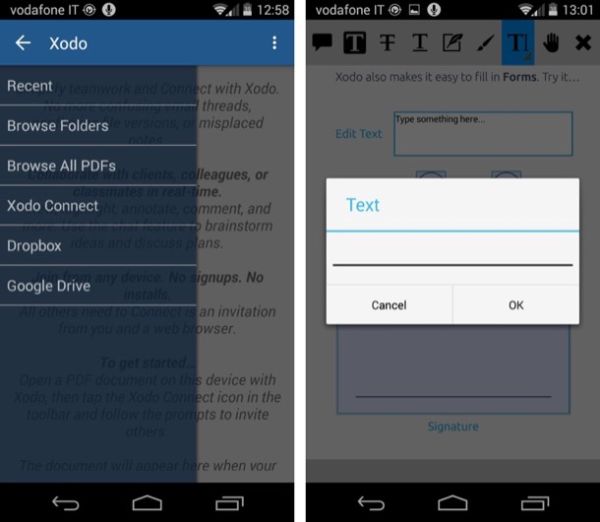
Hai urgenza di modificare un file PDF e non hai un PC a disposizione? Nessun problema. Con l'applicazione gratuita Xodo PDF per Android, iPhone e iPad e Windows puoi scrivere su PDF utilizzando qualsiasi smartphone o tablet in maniera semplicissima.
Dopo aver scaricato la app sul tuo device, avviala pigia sul pulsante Menu collocato in alto a sinistra (l'icona con le tre linee orizzontali) e seleziona una delle voci presenti nella barra che compare lateralmente: Browse folders per navigare fra le cartelle del telefono/tablet e selezionare il PDF da modificare "manualmente", Browse all PDFs per visualizzare una lista di tutti i PDF presenti sul dispositivo oppure Dropbox/Google Drive per caricare documenti da uno di questi servizi.
Una volta aperto il tuo PDF, per inserire delle scritte in quest'ultimo, pigia in un punto qualsiasi del documento per far comparire la barra degli strumenti, dopodiché seleziona l'icona della matita e pigia sul pulsante T| in alto a destra per inserire i tuoi testi personalizzati.
Puoi anche regolare dimensioni e colore delle scritte da aggiungere, facendo "tap" sulla piccola freccia collocata sotto il pulsante T| e selezionare, evidenziare o sottolineare testi usando le altre icone disponibili nella barra degli strumenti.
Quando sei soddisfatto del risultato ottenuto, salva il documento finale pigiando prima sulla x in alto a destra, poi sul pulsante menu (l'icona con i tre puntini) e selezionando la voce Save a flattened copy dal menu che si apre.
